Delphi - сбориник статей
Создание веб-приложения на основе InternetExpress
Как же построить веб-приложение на основе InternetExpress?
Для создания веб-приложения необходим скомпилированный и зарегистрированный сервер данных. В данном примере используются данные из таблицы biolife.db, входящей в состав демонстрационной базы данных из комплекта Delphi 5. Данные публикуются через контейнер Remote Data Module.
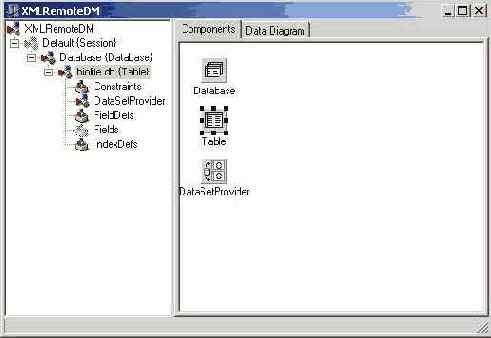
Контейнер Remote Data Module
После создания и регистрации сервера данных необходимо создать клиента для этого сервера, который, в свою очередь, будет сервером для HTML-клиента. Для создания расширений веб-сервера в Delphi 5 есть специальный “мастер”. Он может быть вызван через меню File -> New -> Web Server Application.
В данном случае мы создаем CGI-приложение, выводящее порождаемый поток данных в устройство стандартного вывода (stdout). Поток данных этого приложения будет без изменений передаваться вызывающему документу через транспортный протокол.
Мастер автоматически создаст контейнер типа TWebModule, в который необходимо поместить компоненты TMIDASPageProducer и TXMLBroker. Сюда же мы поместим и компонент TDCOMConnection, который будем использовать для подключения к удаленному серверу данных, а также компонент TClientDataSet для доступа к удаленному модулю данных.
Определив необходимые для соединения с удаленным сервером свойства, переходим к созданию содержимого HTML-документа. Для этого необходимо назначить для объекта класса TXMLBroker свойства RemoteServer и ProviderName, а также создать хотя бы один компонент TWebActionItem, вызвав соответствующий редактор с помощью контекстного меню компонентов TXMLBroker и TMIDASPageProducer.
В примере используется только один такой компонент, свойству которого Default присвоено значение True, за счет чего все сообщения HTTP будут поступать на этот компонент, а от него -- на TXMLBroker и TMIDASPageProducer.
Далее необходимо вызвать редактор веб-страниц. Это можно сделать с помощью команды Web Page Editor контекстного меню компонента TMIDASPageProducer. Для работы этого элемента необходим Microsoft Internet Explorer 4.0 и выше.
После добавления необходимых элементов получаем готовое к применению приложение веб-сервера. При установке параметров отображения HTML-документа можно воспользоваться свойствами компонента DataGrid и других элементов HTML-документа для придания ему необходимого внешнего вида, а также вручную доработать HTML-код в соответствующем встроенном редакторе.
После компиляции исполняемый модуль (в нашем примере - XMLServerApp.exe) необходимо поместить в каталог веб-сервера, для которого выделены права на запуск приложений. В этот же каталог необходимо поместить библиотеки JavaScript. Для проверки правильности размещения библиотек можно воспользоваться специальным HTML-файлом scripttest.HTML, который находится в каталоге Demos\Midas\InternetExpress\TroubleShoot на компакт-диске Delphi 5 или в каталоге установки на жестком диске рабочей станции. Этот HTML-файл проверяет правильность размещения библиотек и настройки веб-сервера и в случае наличия тех или иных ошибок выдает некоторые рекомендации по разрешению проблем.
По окончании настройки можно обратиться к нашему приложению напрямую через протокол HTTP, поскольку оно порождает полноценный HTML-документ, не требующий дополнительной “обвязки”.
Рассматриваемое в рамках данной статьи демонстрационное приложение отнюдь не претендует на полноту и законченность. Для более полного ознакомления с возможностями InternetExpress я рекомендую обратиться к демонстрационным примерам из поставки Delphi 5 Enterprise, находящимеся в каталоге Runimage\Delphi50\Demos\Midas\InternetExpress на компакт-диске или в Demos\Midas\InternetExpress, расположенном в том каталоге на жестком диске, где находится Delphi 5. Внимательно прочитайте сопроводительные файлы к этим примерам, поскольку некоторые из них требуют специфических настроек Delphi и/или веб-сервера.
document.write('');



- 02.08 -
- 02.08 -
- 02.08 -
- 02.08 -
- 02.08 -
- 01.08 -
- 01.08 -
- 01.08 -
- 01.08 -
- 01.08 -
- 01.08 -
- 01.08 -
- 01.08 -
- 01.08 -
- 01.08 -
- 31.07 -
- 31.07 -
- 31.07 -
- 31.07 -
- 31.07 -
Архив новостей



2 Август, 17:53 (19)
2 Август, 17:51 (34)
2 Август, 15:40 (42)
2 Август, 15:35 (1)
2 Август, 14:54 (3)
2 Август, 14:34 (3)
2 Август, 14:15 (2)
2 Август, 13:34 (7)
2 Август, 13:04 (3)
2 Август, 12:28



Море работы для программистов, сисадминов, вебмастеров.
Иди и выбирай!





 |
 |
| IT-консалтинг | Software Engineering | Программирование | СУБД | Безопасность | Internet | Сети | Операционные системы | Hardware |
| PR-акции, размещение рекламы — , тел. +7 495 6608306, ICQ 232284597 | Пресс-релизы — |
 |
 |
 |
| This Web server launched on February 24, 1997 Copyright © 1997-2000 CIT, © 2001-2009 |
 |
 |
| Внимание! Любой из материалов, опубликованных на этом сервере, не может быть воспроизведен в какой бы то ни было форме и какими бы то ни было средствами без письменного разрешения владельцев авторских прав. |
|
Предлагаем на любой вкус и цвет! |
